|
CHRISTMAS EVE
 RÉVEILLON DE NOËL RÉVEILLON DE NOËL

Merci Inge-Lore pour la permission de traduire tes tutos.

Le tutoriel a été réalisé avec PSP2020 et traduit avec PSPX, PSPX2 et PSPX3, mais il peut également être exécuté avec les autres versions.
Suivant la version utilisée, vous pouvez obtenir des résultats différents.
Depuis la version X4, la fonction Image>Miroir a été remplacée par Image>Renverser horizontalement,
et Image>Renverser avec Image>Renverser verticalement.
Dans les versions X5 et X6, les fonctions ont été améliorées par la mise à disposition du menu Objets.
Dans la nouvelle version X7 nous avons à nouveau Miroir/Renverser, mais avec nouvelles différences.
Voir les détails à ce sujet ici
Certaines dénominations ont changées entre les versions de PSP.
Les plus frequentes dénominations utilisées:

 Traduction italienne ici Traduction italienne ici
 Traduction anglaise ici Traduction anglaise ici
 Vos versions ici Vos versions ici
Nécessaire pour réaliser ce tutoriel:
Un tube à choix (le tube utilisé dans le tutoriel original est un tube sous licence)

Pour le utilisé et non fourni merci Krys
(ici les liens vers les sites des créateurs de tubes)

Filters Unlimited 2.0 ici
Mehdi - Sorting Tiles ici
Mura's Meister - Perspective Tiling ici
Simple - Zoom out and flip, Top Left Mirror ici
Filtres Simple peuvent être utilisés seuls ou importés dans Filters Unlimited.
voir comment le faire ici).
Si un filtre est fourni avec cette icône,  on est obligé à l'importer dans Unlimited on est obligé à l'importer dans Unlimited


N'hésitez pas à changer le mode mélange des calques et leur opacité selon les couleurs utilisées.
Dans les plus récentes versions de PSP, vous ne trouvez pas le dégradé d'avant plan/arriére plan ou Corel_06_029.
Vous pouvez utiliser le dégradé des versions antérieures.
Ici le dossier Dégradés de CorelX.

Placer la texture dans le dossier Textures.
Ouvrir le masque dans PSP et le minimiser avec le reste du matériel.
1. Choisir deux couleurs du tube.
Placer en avant plan la couleur claire,
et en arrière plan la couleur foncée.
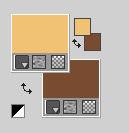
Préparer en avant plan un dégradé de premier plan/arrière plan, style Linéaire.

Ouvrir une nouvelle image transparente 1000 x 600 pixels.
Remplir  l'image transparente du dégradé. l'image transparente du dégradé.
Effets>Modules Externes>Mehdi - Sorting Tiles.
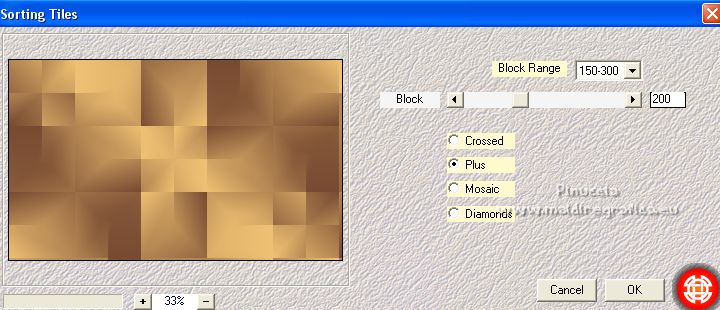
Effets>Effets de réflexion>Miroir rotatif.

Effets>Modules Externes>Simple - Zoom out and flip.
2. Effets>Modules Externes>Simple - Top Left Mirror.

Effets>Effets de bords>Accentuer.
Calques>Nouveau calque raster.
Placer en avant plan la Couleur.
Remplir  le calque avec la couleur claire d'avant plan. le calque avec la couleur claire d'avant plan.
Calques>Nouveau calque de masque>A partir d'une image.
Ouvrir le menu deroulant sous la fenêtre d'origine et vous verrez la liste des images ouvertes.
Sélectionner le masque maske112©ILR.jpg

Effets>Effets de bords>Accentuer.
Calques>Fusionner>Fusionner le groupe.
3. Activer l'outil Baguette magique 
et cliquer dans les cadres pour les sélectionner.

Calques>Nouveau calque raster.
Effets>Effets 3D>Découpe.
Calques>Nouveau calque raster.
Calques>Agencer>Déplacer vers le bas.
Ouvrir feliz-natal-nascimento-de-jesus1 
Édition>Copier.
Revenir sur votre travail et Édition>Coller comme nouveau calque.
Positionner  bien l'image sur la sélection. bien l'image sur la sélection.
Sélections>Inverser.
Presser CANC sur le clavier 
Sélections>Inverser.
4. Sélections>Modifier>Sélectionner les bordures de la sélection.

Calques>Nouveau calque raster.
Placer en avant plan le dégradé.
Remplir  la sélection du dégradé. la sélection du dégradé.
Effets>Effets 3D>Biseautage intérieur.

Sélections>Désélectionner tout.
Vous positionner sur le calque du masque.

Activer l'outil Sélection 
(peu importe le type de sélection, parce que avec la sélection personnalisée vous obtenez toujours un rectangle),
cliquer sur Sélection personnalisée 
et setter ces paramétres.

Calques>Nouveau calque raster.
Placer en avant plan la Couleur.
Remplir  le calque avec la couleur claire d'avant plan. le calque avec la couleur claire d'avant plan.
Effets>Effets de textures>Texture - sélectionner la texture tuile

Sélections>Désélectionner tout.
Effets>Effets 3D>Ombre portée, couleur noire.

5. Vous positionner sur le calque Raster 1.
Calques>Dupliquer.
Calques>Agencer>Placer en haut de la pile.
Effects>Modules Externes>Mura's Meister - Perspective Tiling.

Effets>Effets 3D>Ombre portée, comme précèdemment.
Ouvrir votre tube - pour moi Krysnoel_137 
Édition>Copier.
Revenir sur votre travail et Édition>Coller comme nouveau calque.
Image>Redimensionner, si nécessaire, redimensionner tous les calques décoché.
Réglage>Netteté>Netteté.
Positionner  bien le tube. bien le tube.
Effets>Effets 3D>Ombre portée, comme précédemment.
6. Calques>Nouveau calque raster.
Sélections>Sélectionner tout.
Effets>Effets 3D>Découpe, comme précédemment.

Sélections>Désélectionner tout.
Image>Ajouter des bordures, 2 pixels, symétrique, couleur claire.
Image>Ajouter des bordures, 3 pixels, symétrique, couleur foncée.
Image>Ajouter des bordures, 2 pixels, symétrique, couleur claire.
Sélections>Sélectionner tout.
7. Image>Ajouter des bordures, 30 pixels, symétrique, couleur claire.
Sélections>Inverser.
Effets>Effets de textures>Texture, comme précédemment.

Effets>Effets 3D>Biseautage intérieur, comme précédemment.

Sélections>Désélectionner tout.
Signer votre travail sur un nouveau calque.
Image>Ajouter des bordures, 2 pixels, symétrique, couleur foncée.
Enregistrer en jpg.
Pour le tube de cette version merci Krys


Si vous avez des problèmes, ou des doutes, ou vous trouvez un lien modifié, ou seulement pour me dire que ce tutoriel vous a plu, vous pouvez m'écrire.
23 Novembre 2022

|
